Come terminare un'attività in Windows 10
Pubblicato: 2021-10-07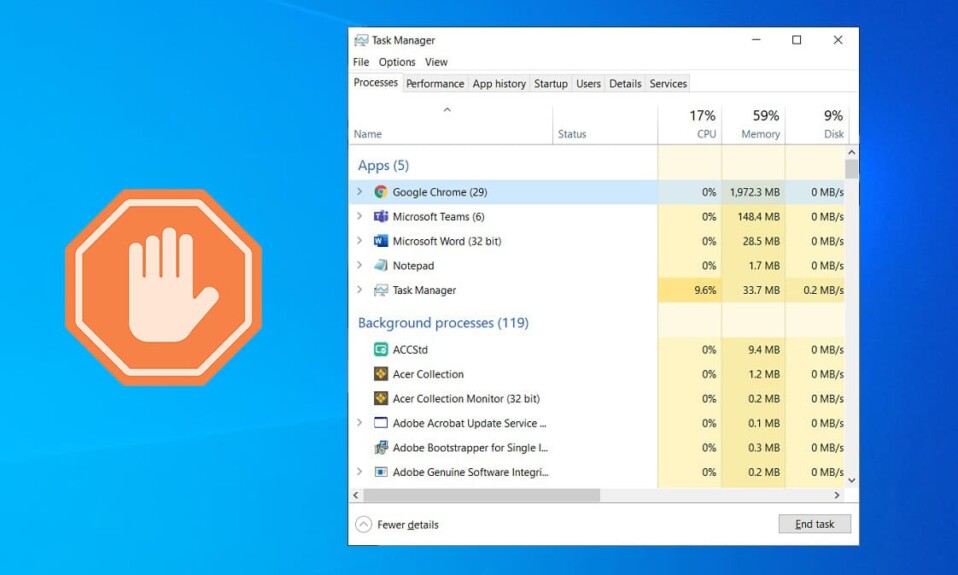
Potrebbero esserci molte applicazioni eseguite in background. Ciò aumenterà l'utilizzo della CPU e della memoria, influenzando così le prestazioni del sistema. In questi casi, puoi chiudere un programma o qualsiasi applicazione con l'aiuto del Task Manager. Ma, se affronti un errore di Task Manager che non risponde, dovrai cercare le risposte su come forzare la chiusura di un programma senza Task Manager. Portiamo una guida perfetta che ti aiuterà a imparare come terminare un'attività in Windows 10 con e senza Task Manager. Quindi, leggi sotto!

Contenuti
- Termina attività in Windows 10 con o senza Task Manager
- Metodo 1: utilizzo di Task Manager
- Metodo 2: utilizzo della scorciatoia da tastiera
- Metodo 3: utilizzo del prompt dei comandi
- Metodo 4: utilizzo di Process Explorer
- Metodo 5: utilizzo di AutoHotkey
- Metodo 6: utilizzo di Fine operazione di scelta rapida
- Metodo 7: utilizzo di applicazioni di terze parti
Termina attività in Windows 10 con o senza Task Manager
Metodo 1: utilizzo di Task Manager
Ecco come terminare l'attività in Windows 10 utilizzando Task Manager:
1. Premere insieme i tasti Ctrl + Maiusc + Esc per aprire Task Manager .
2. Nella scheda Processi , cerca e seleziona le attività non necessarie in esecuzione in background, ad esempio Discord, Steam su Skype.
Nota : preferisci selezionare un programma o un'applicazione di terze parti ed evita di selezionare i servizi Windows e Microsoft .
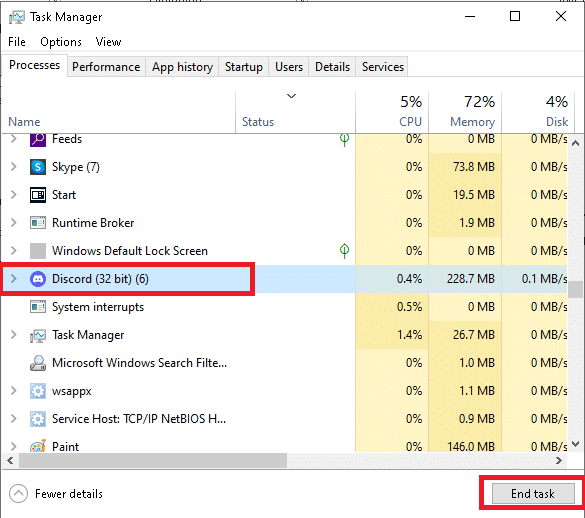
3. Infine, fare clic su Termina operazione e riavviare il PC .
Ora hai ottimizzato il tuo sistema chiudendo tutte le applicazioni e i programmi in background.
Quando Task Manager non risponde o non si apre sul tuo PC Windows, dovrai forzare la chiusura del programma, come discusso nelle sezioni successive.
Leggi anche: Elimina i processi ad alta intensità di risorse con Task Manager di Windows (GUIDA)
Metodo 2: utilizzo della scorciatoia da tastiera
Questo è il metodo più semplice e veloce per chiudere un programma senza Task Manager. Segui i passaggi indicati per forzare l'uscita dai programmi che non rispondono utilizzando i tasti di scelta rapida della tastiera:
1. Tieni premuti contemporaneamente i tasti Alt + F4 .
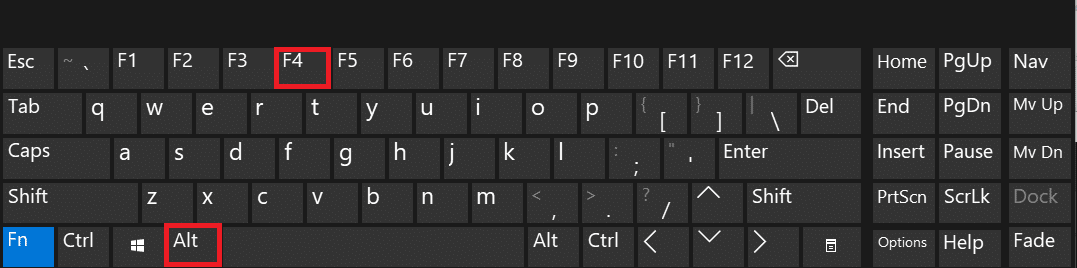
2. L' applicazione in crash/blocco o il programma verranno chiusi.
Metodo 3: utilizzo del prompt dei comandi
Puoi anche usare i comandi Taskkill nel prompt dei comandi per fare lo stesso. Ecco come forzare la chiusura di un programma senza Task Manager:
1. Avvia il prompt dei comandi digitando cmd nel menu di ricerca.
2. Fare clic su Esegui come amministratore dal riquadro di destra, come mostrato.
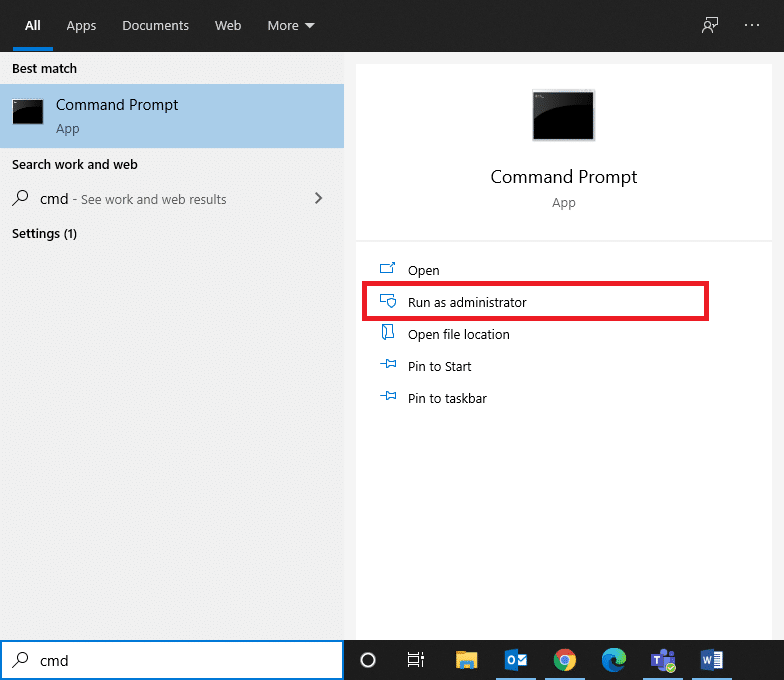
3. Digita tasklist e premi Invio . Sullo schermo verrà visualizzato un elenco di applicazioni e programmi in esecuzione.
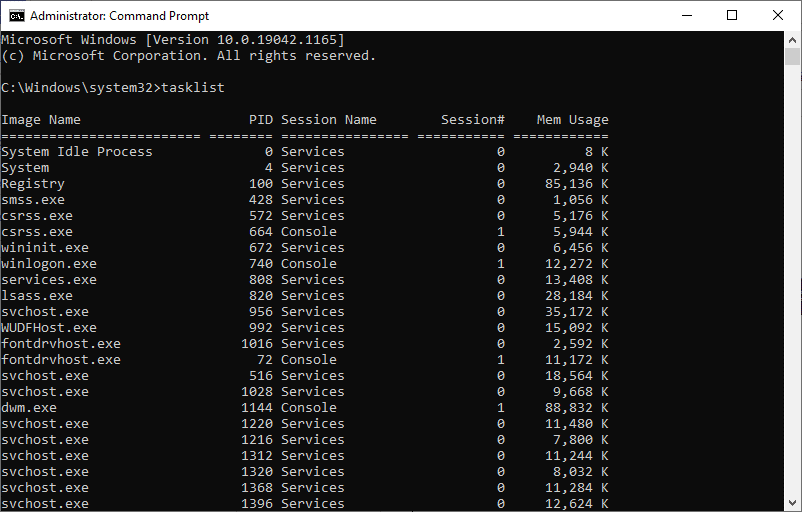
4A. Chiudere un singolo programma: utilizzando il nome o ID processo, come segue:
Nota: ad esempio, chiuderemo un documento Word con PID = 5560 .
Taskkill /WINWORD.exe /F Oppure Taskkill /5560 /F
4B. Chiudere più programmi: elencando tutti i numeri PID con appositi spazi , come mostrato di seguito.
Taskkill /PID 1312 1368 1396 /F
5. Premere Invio e attendere la chiusura del programma o dell'applicazione .
6. Al termine, riavvia il computer.
Leggi anche: Correggi l'utilizzo del disco al 100% in Task Manager in Windows 10
Metodo 4: utilizzo di Process Explorer
La migliore alternativa a Task Manager è Process Explorer. È uno strumento Microsoft di prima parte in cui puoi imparare e implementare come forzare la chiusura di un programma senza Task Manager con un solo clic.
1. Passare al sito Web ufficiale di Microsoft e fare clic su Download Process Explorer , come mostrato.
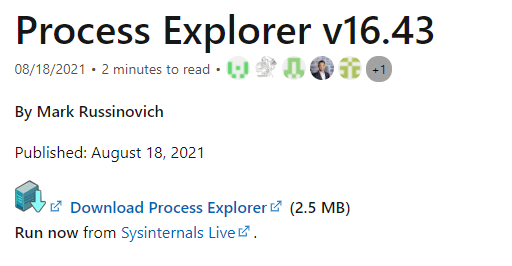
2. Vai a I miei download ed estrai il file ZIP scaricato sul desktop.
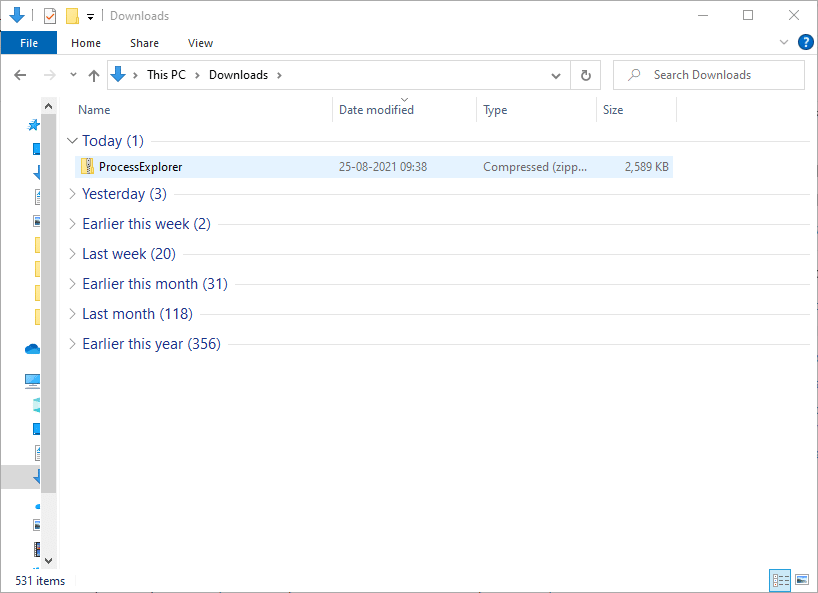
3. Fare clic con il pulsante destro del mouse su Process Explorer e fare clic su Esegui come amministratore .
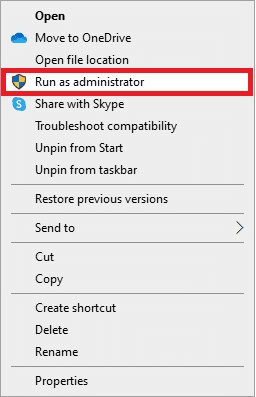
4. Quando si apre Process Explorer, sullo schermo verrà visualizzato l'elenco dei programmi e delle applicazioni che non rispondono. Fare clic con il pulsante destro del mouse su qualsiasi programma che non risponde e selezionare l'opzione Kill Process , come illustrato di seguito.
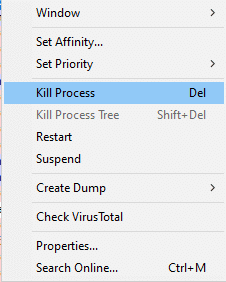

Metodo 5: utilizzo di AutoHotkey
Questo metodo ti insegnerà come forzare la chiusura di un programma senza Task Manager. Tutto quello che devi fare è scaricare AutoHotkey per creare uno script AutoHotkey di base per chiudere qualsiasi programma. Ecco come terminare l'attività in Windows 10 utilizzando questo strumento:
1. Scarica AutoHotkey e sviluppa uno script con la seguente riga:
#!Q::WinKill,A
2. Ora trasferisci il file di script nella cartella di avvio .
3. Trova la cartella Esecuzione automatica digitando shell:startup nella barra degli indirizzi di Esplora file , come illustrato di seguito. Dopo averlo fatto, il file di script verrà eseguito ogni volta che accedi al tuo computer.
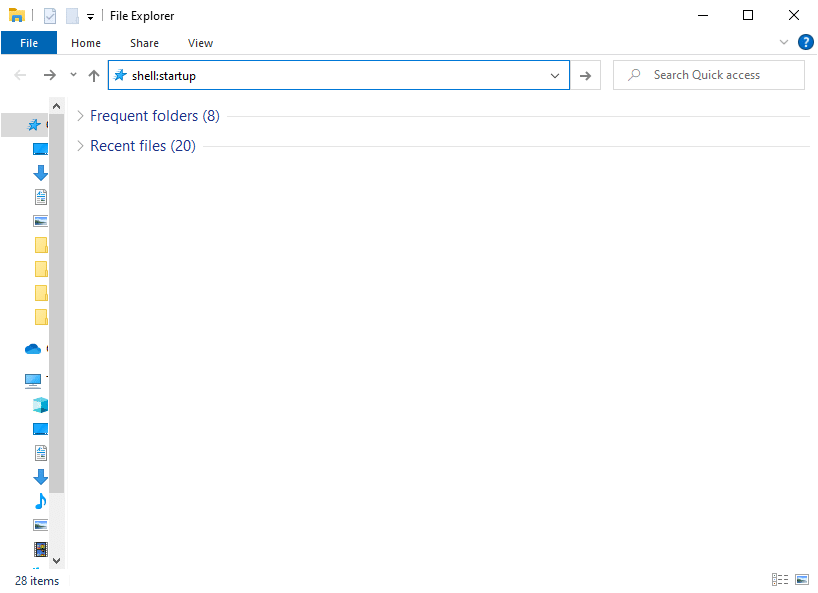
4. Infine, premi i tasti Windows + Alt + Q insieme, se e quando vuoi uccidere i programmi che non rispondono.
Informazioni aggiuntive : La cartella di avvio di Windows è quella cartella nel tuo sistema il cui contenuto verrà eseguito automaticamente ogni volta che accedi al tuo computer. Ci sono due cartelle di avvio nel tuo sistema.
- Cartella di avvio personale : si trova in C:\Utenti\NOME UTENTE\AppData\Roaming\Microsoft\Windows\Menu Start\Programmi\Avvio
- Cartella utente: si trova in C:\ProgramData\Microsoft\Windows\Start Menu\Programs\StartUp e per ogni utente che accede al computer.
Leggi anche: Correzione Impossibile modificare la priorità del processo in Task Manager
Metodo 6: utilizzo di Fine operazione di scelta rapida
Se non si desidera terminare l'attività in Windows 10 utilizzando il prompt dei comandi o Esplora processi, è possibile utilizzare invece la scorciatoia di fine attività. Ti consentirà di forzare l'uscita dal programma in tre semplici passaggi.
Passaggio I: crea una scorciatoia per l'attività finale
1. Fare clic con il pulsante destro del mouse sull'area vuota dello schermo del desktop .
2. Fare clic su Nuovo > Collegamento come illustrato di seguito.
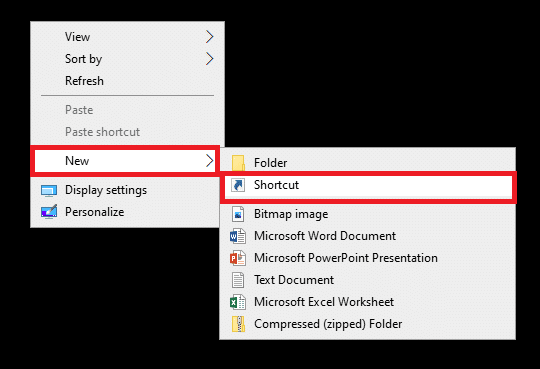
3. Ora, incolla il comando dato nel campo Digita la posizione dell'elemento e fai clic su Avanti .
taskkill /f /fi "status eq non risponde"
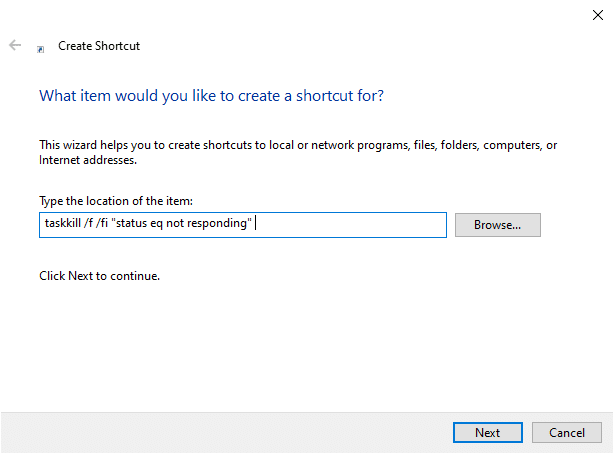
4. Quindi, digita un nome per questo collegamento e fai clic su Fine.
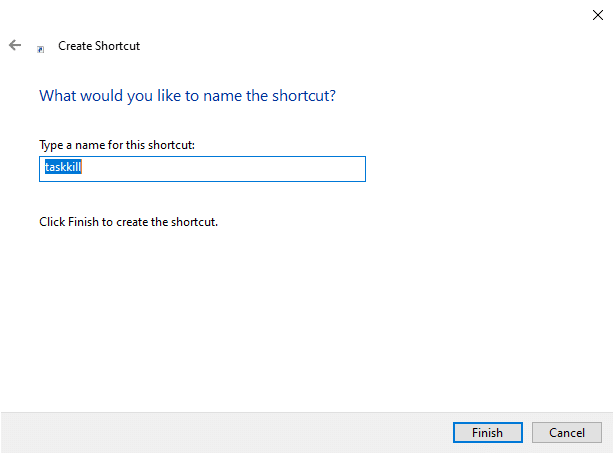
Ora, il collegamento verrà visualizzato sullo schermo del desktop.
Passaggio II: rinominare il collegamento all'attività finale
I passaggi da 5 a 9 sono facoltativi. Se si desidera modificare l'icona del display, è possibile procedere. Altrimenti, hai completato i passaggi per creare un collegamento all'attività finale nel tuo sistema. Salta al passaggio 10.
5. Fare clic con il pulsante destro del mouse sul collegamento Taskkill e fare clic su Proprietà.
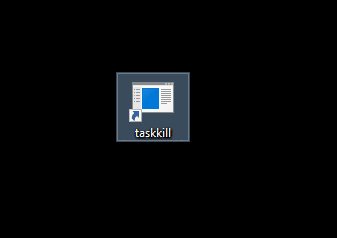
6. Passare alla scheda Collegamento e fare clic su Cambia icona..., come illustrato di seguito.
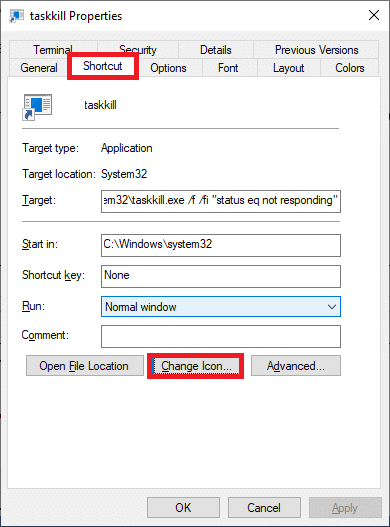
7. Ora, fai clic su OK nella richiesta di conferma.
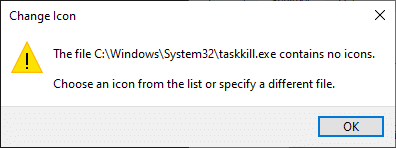
8. Selezionare un'icona dall'elenco e fare clic su OK .
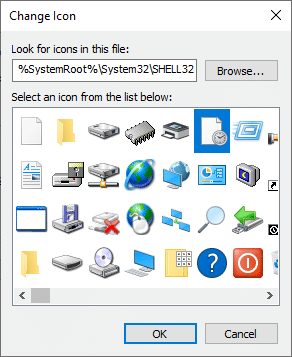
9. Ora, fai clic su Applica > OK per applicare l'icona desiderata al collegamento.
Passaggio III: utilizzare il collegamento Fine attività
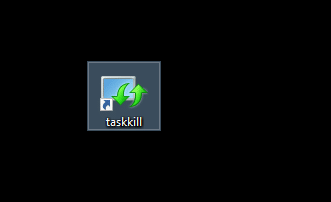
10. Fare doppio clic sul collegamento taskkill per terminare le attività in Windows 10.
Metodo 7: utilizzo di applicazioni di terze parti
Se nessuno dei metodi in questo articolo ti ha aiutato, puoi utilizzare applicazioni di terze parti per forzare la chiusura di un programma. Qui, SuperF4 è un'opzione migliore poiché potresti goderti l'applicazione con la sua capacità di forzare la chiusura di qualsiasi programma dopo un intervallo di tempo specifico.
Suggerimento professionale: se non funziona nulla, puoi spegnere il computer premendo a lungo il pulsante di accensione . Tuttavia, questo non è un modo consigliato poiché potresti perdere il lavoro non salvato nel tuo sistema.
Consigliato
- Correggi l'errore DISM 87 in Windows 10
- Correggi l'aggiornamento di Windows 10 bloccato o bloccato
- Come sapere se la tua scheda grafica sta morendo
- Il prompt dei comandi di correzione viene visualizzato e poi scompare su Windows 10
Ci auguriamo che questa guida sia stata utile e che tu sia stato in grado di terminare l'attività in Windows 10 con o senza Task Manager . Facci sapere quale metodo ha funzionato meglio per te. Inoltre, se hai domande/suggerimenti su questo articolo, sentiti libero di lasciarli nella sezione commenti.
